尝试安装 Office 时,你可能会收到一条错误消息,显示“抱歉,我们无法启动你的 Office 安装。正在进行其他安装,请稍后重试。” 或者错误消息可能包含 0-1018、0-2031(17000) 或 2035-0 这些错误代码其中之一。
如果尝试安装 Office 前正在运行其他安装、更新或卸载,则会出现此错误。 在 Windows 系统任务栏中找到并单击 Office 图标,查看安装进程。 如果安装已在运行,请等待安装完成后再开始 Office 安装。 如果无法在系统任务栏中找到 Office 图标,请按照以下步骤重新启动 Office,然后再次尝试安装。 如果不起作用,请运行卸载工具,清理所有完整或部分 Office 安装,然后重新安装 Office
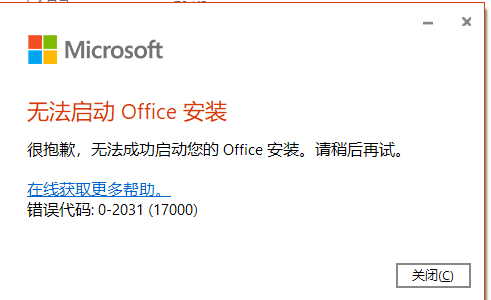
升级系统版本
更新操作系统 确保你的操作系统是最新的版本。如果你使用的是Windows 10,推荐更新到Windows 10 22H2或更高版本。这一步骤可以解决一些兼容性问题和软件错误。
关闭安全软件
某些防病毒软件或防火墙可能会干扰 Office 的安装过程。尝试禁用防病毒软件,暂时关闭电脑上的防火墙和代理,然后重新安装 Office。
修改安装设置
若使用 Office Tool Plus 部署安装 Office,在点击【开始部署】之前,进入 “部署 -> 高级设置 -> 安装设置 -> Office 版本”,输入 16.0.16731.20234 或 16.0.16731.20170,填写完之后再点击开始部署。下载地址:Office Tool Plus | 一键部署 Office
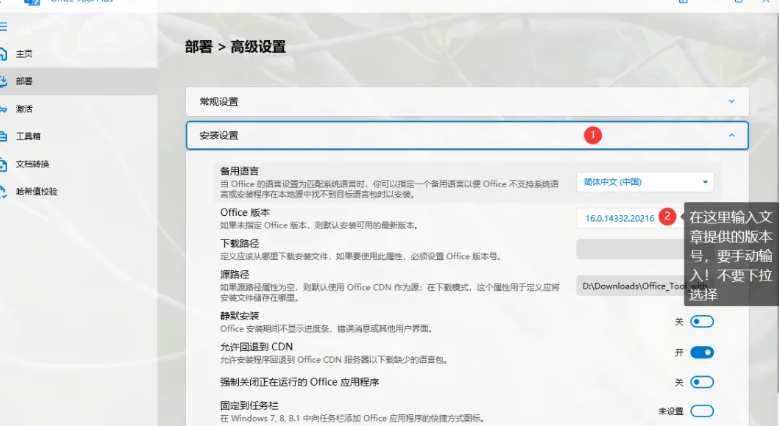
清理临时文件夹
打开 “文件资源管理器”,定位到 “C:\Users\yourusername\AppData\Local\Microsoft\Windows\INetCache”,选择所有文件并将其删除,清空临时文件夹,防止安装时出现意外错误。
清除旧安装文件
如果之前安装过 Office,可能会有残留文件干扰新安装。可使用 Microsoft 的 “Office 卸载支持工具” 来清除旧的 Office 安装文件,下载地址:从 PC 卸载 Office,然后按照提示操作。
前面的方法未解决 Office 安装错误 Error - code 0 - 2031(17000),可以尝试更换 Office 版本来解决。

Email:2351797605@qq.com
QQ:2351797605
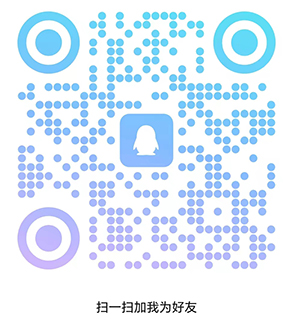
QQ:2351797605

公众号:软件密钥坊
文章点评